通知そのものが必要ないときは、「通知を許可」をオフにするといい。通知はしてほしいが、ロック画面に表示させるほど重要ではないときには、「ロック画面」のチェックだけを外すといったこともできる。また、音だけ消し、通知は出すといった設定も可能。アプリごとに、細かくカスタマイズできるため、最適な設定を考えてみよう。
また、ここからさらに、アプリの中の通知設定にジャンプすることもできる。Twitterの場合、DM(ダイレクトメール)や@ツイート(返信)など、返信が必要になるものだけを残し、リツイートのように、アプリを開いたときにわかればいい通知だけを残しておくといいかもしれない。通知を減らせば、画面の点灯回数も減るため、間接的だがバッテリーの長持ちにもつながる。スクリーンタイムを使えば、こうした設定をするきっかけをつかむことができる。
2.通知を押し込んで「目立たない形」に変更
自分に必要のない通知が大量に届くと思ったら、届いたその場で設定を変更してしまうのもオススメだ。
筆者は、アプリから届く通知のうち、告知に近いメッセージなどが多いものは、この方法で通知の表示を変更している。iOSでは、通知を使った広告は規約で禁止されているが、そのアプリに関連した新着情報のお知らせなどは意外と多い。利用頻度が高くないアプリだと、これが少々うっとおしく感じる。
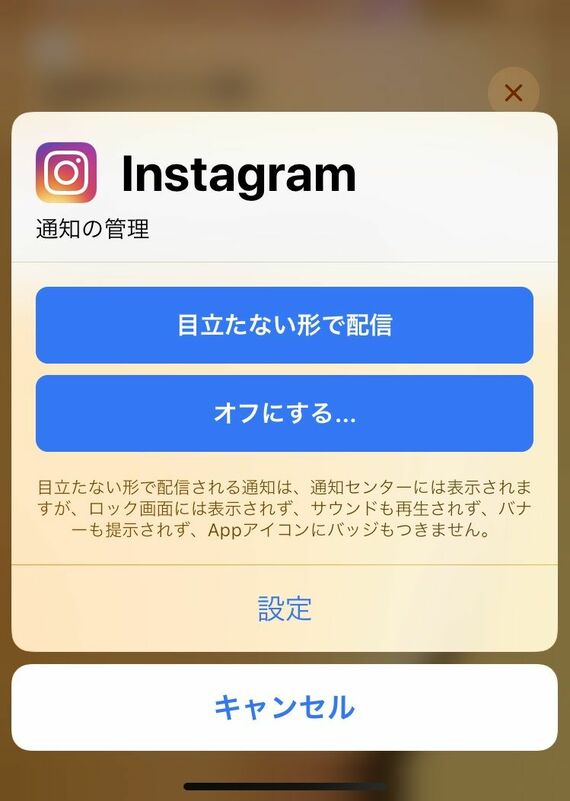
通知の設定は、通知を3D Touchで強く押し込むことで変更できる。iPhone XRなど、3D Touchを搭載していない端末の場合は、長押しすればよい。通知を押し込むと、その内容が前面に表示されるが、ここで通知の右上にある「…」ボタンをタップしてみよう。すると、「通知の管理」のメニューが現れる。
この通知の管理メニューでは、「目立たない形で配信」と「オフにする」の2つを選ぶことができる。通知がまったく必要ない場合は、後者の「オフにする」を選ぶといい。ただ、アプリによっては、重要なものとそうでないものが、ごちゃ混ぜになって通知されるケースもある。例えば、メッセージ系アプリの場合、細かな新機能のお知らせはいらないかもしれないが、メッセージが届いたことは通知として知りたいという人は多いかもしれない。
このようなときは、「目立たない形で配信」を選択しよう。これを選ぶと、通知の設定が「通知センター」のみになり、ロック画面に表示されなくなるほか、iPhoneを利用している際に画面上部に表示される「バナー」形式での通知もオフになる。
また、サウンドやアプリアイコンの右上につくバッジも表示されなくなる。通知そのものは届くが、利用者が通知センターを開いたときだけ気づけるようにするという意味で、まさに“目立たない形”と言える。































無料会員登録はこちら
ログインはこちら